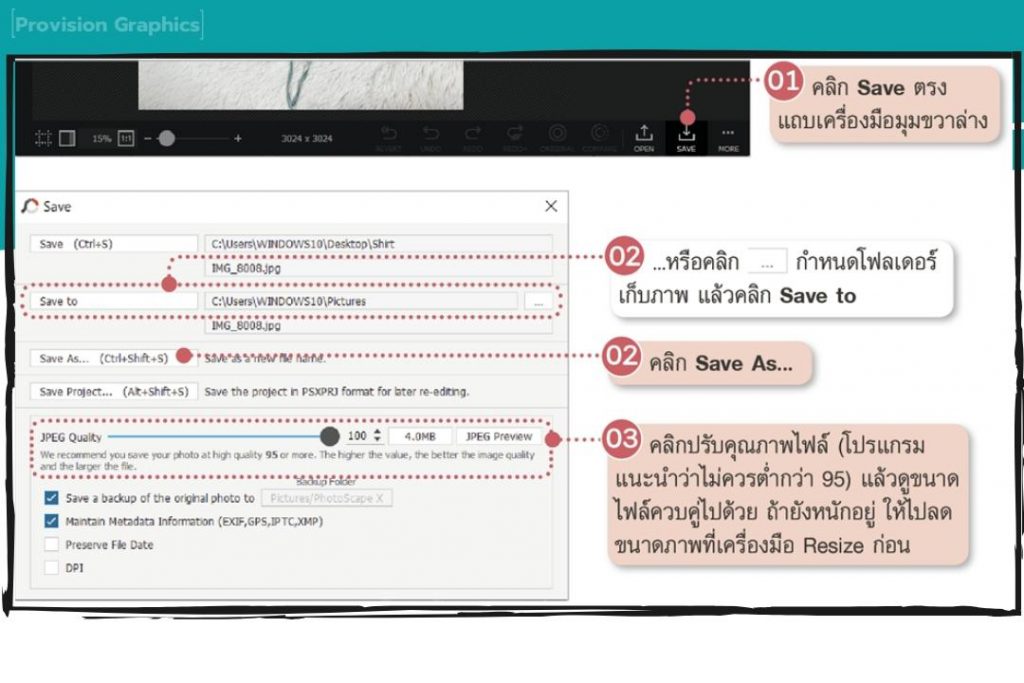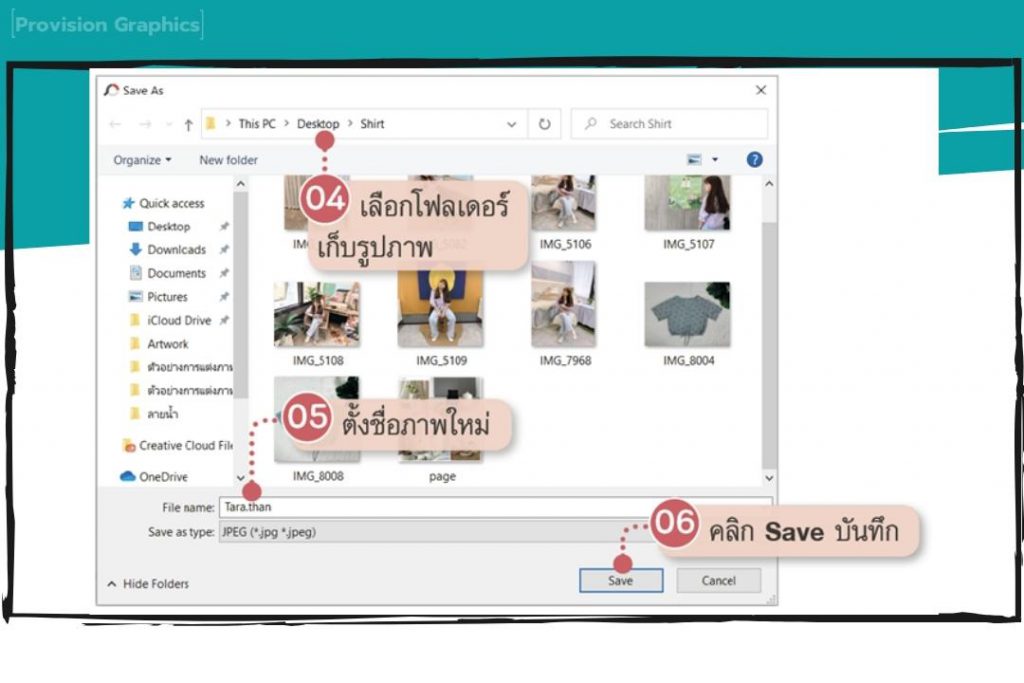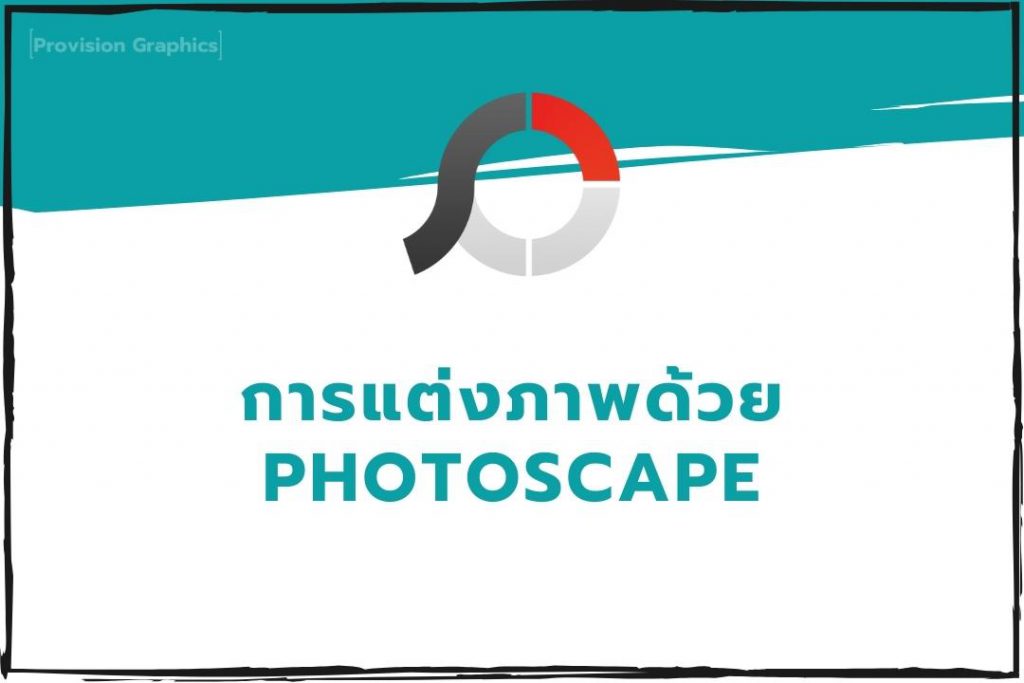
PhotoScape เป็นโปรแกรมปรับแต่งและจัดการภาพที่ให้ดาวน์โหลดใช้งานได้ฟรี ดาวน์โหลดได้ที่ http://x.PhotoScape.org มีเครื่องมือให้ใช้งานแบบครบครัน เช่น ปรับแสงสี ความคมชัด ใส่ลายน้ำ รวมหลายๆ ภาพ ไว้ในภาพเดียว (ใช้ในกรณีสินค้าที่มีรุ่นหรือสีที่แตกต่างกันหรือต้องการใส่หลายภาพหลายมุม) มีกรอบสำเร็จรูปและ สติกเกอร์ให้เลือกใช้ เป็นต้น ถ้าต้องการใช้เครื่องมือหรือคุณสมบัตินอกเหนือจากที่ใช้งานได้ฟรี ก็สามารถซื้อเพิ่มเป็นตัว Pro ได้
ปรับแต่งภาพด้วย PhotoScape
PhotoScape มีเครื่องมือปรับแต่งภาพมาให้ใช้งานมากมายไม่แพ้ใน Photoshop เลยทีเดียว เช่น ปรับแสง สี ความคมชัด ครอปภาพ ลดขนาดภาพ ใส่ฟิลเตอร์ ใส่กรอบ เป็นต้น
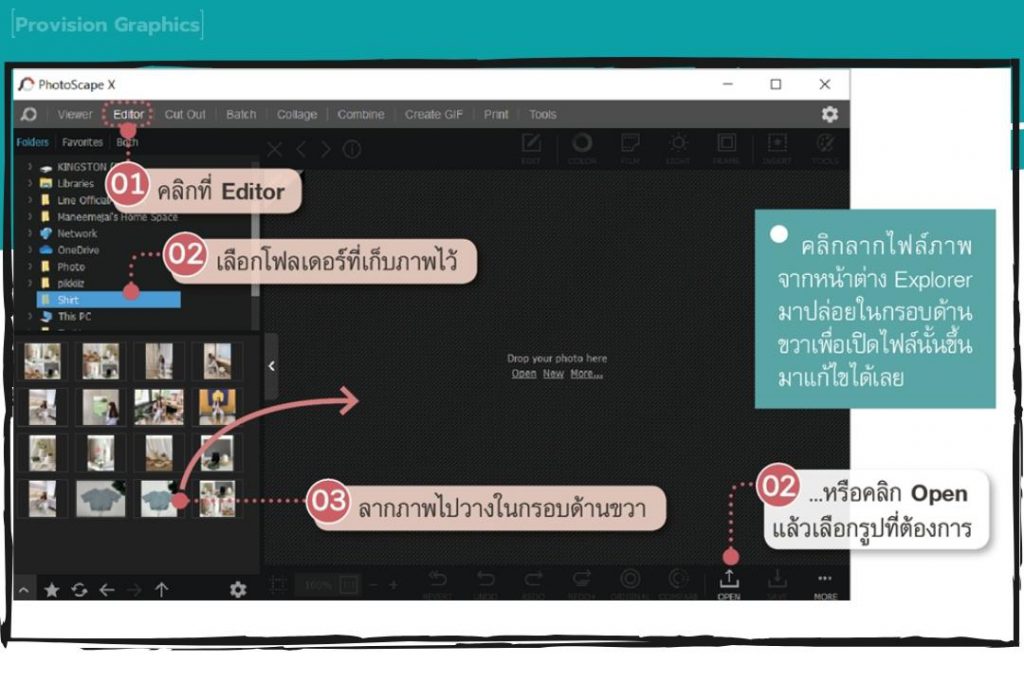
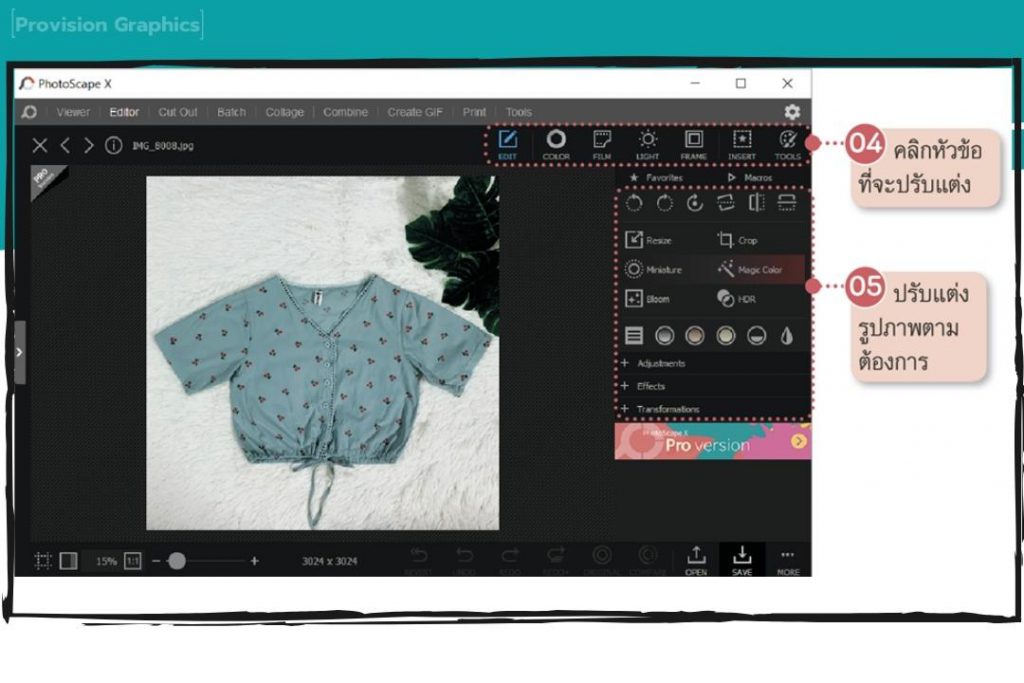
ใส่ลายน้ำให้ภาพ
การใส่ลายน้ำให้กับภาพ สามารถใส่ได้ทั้งข้อความและโลโก้ที่เป็นรูปภาพ มีขั้นตอนดังนี้
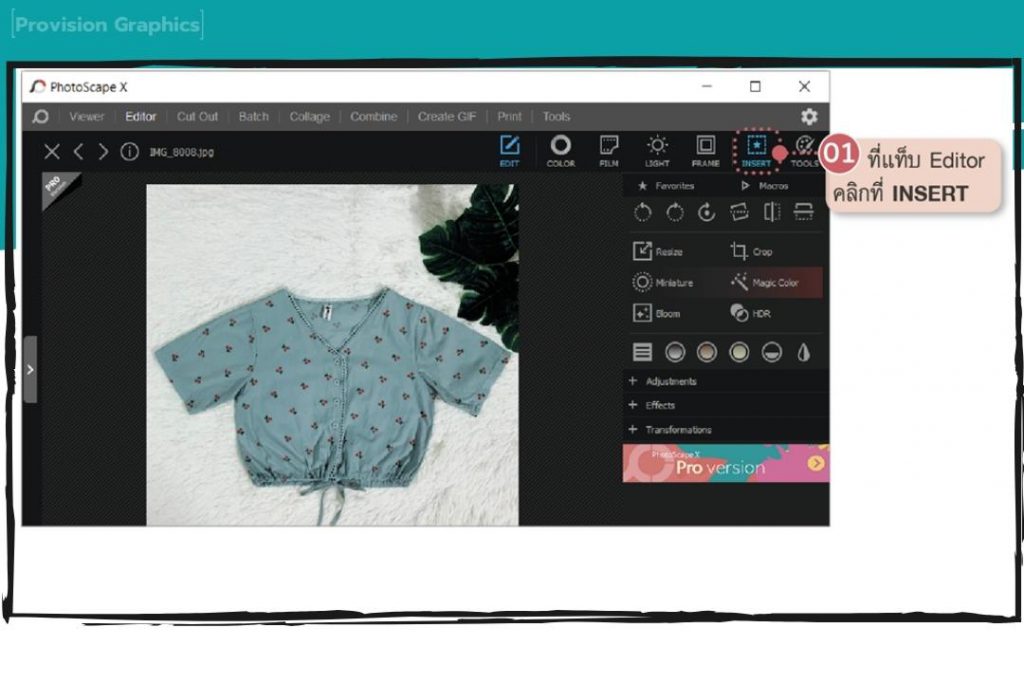
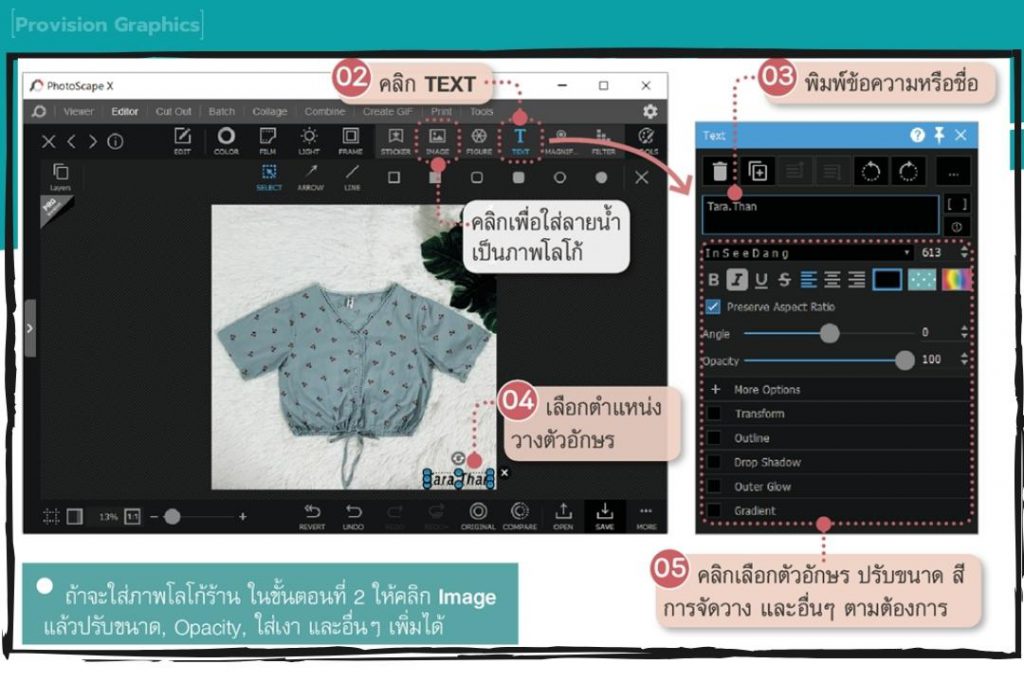
รวมภาพใส่กรอบสำเร็จรูป
กรณีที่ต้องการรวมหลายๆ ภาพไว้ในภาพเดียวกัน โปรแกรมจะมีกรอบสำเร็จรูปให้เลือกใช้หลากหลายรูปแบบ และสามารถปรับขนาดภาพให้ใหญ่ขึ้นได้ด้วย
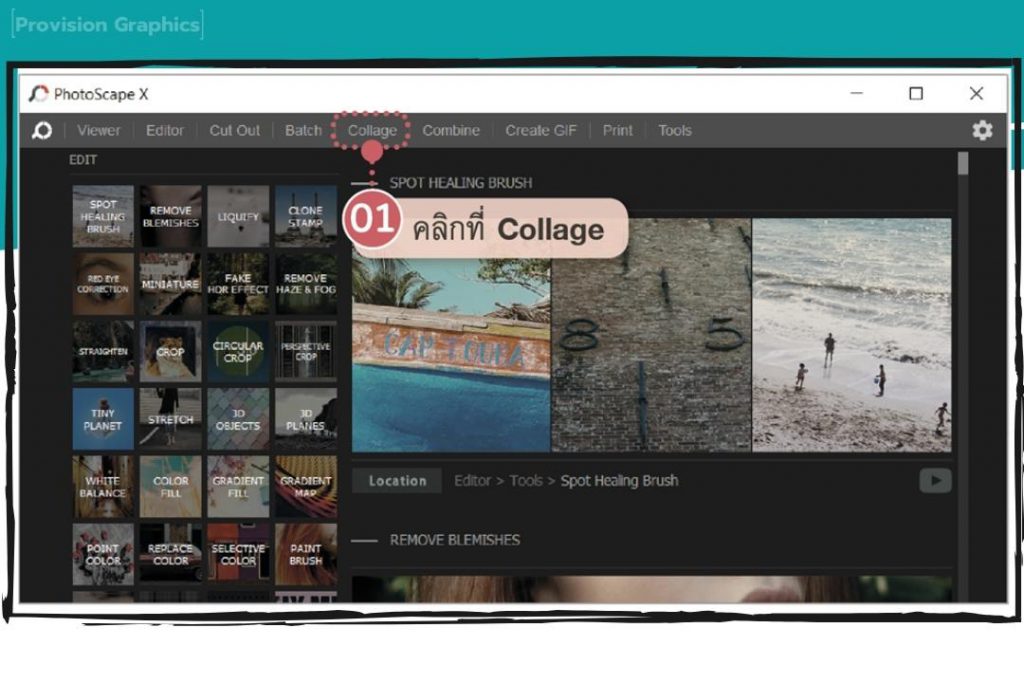
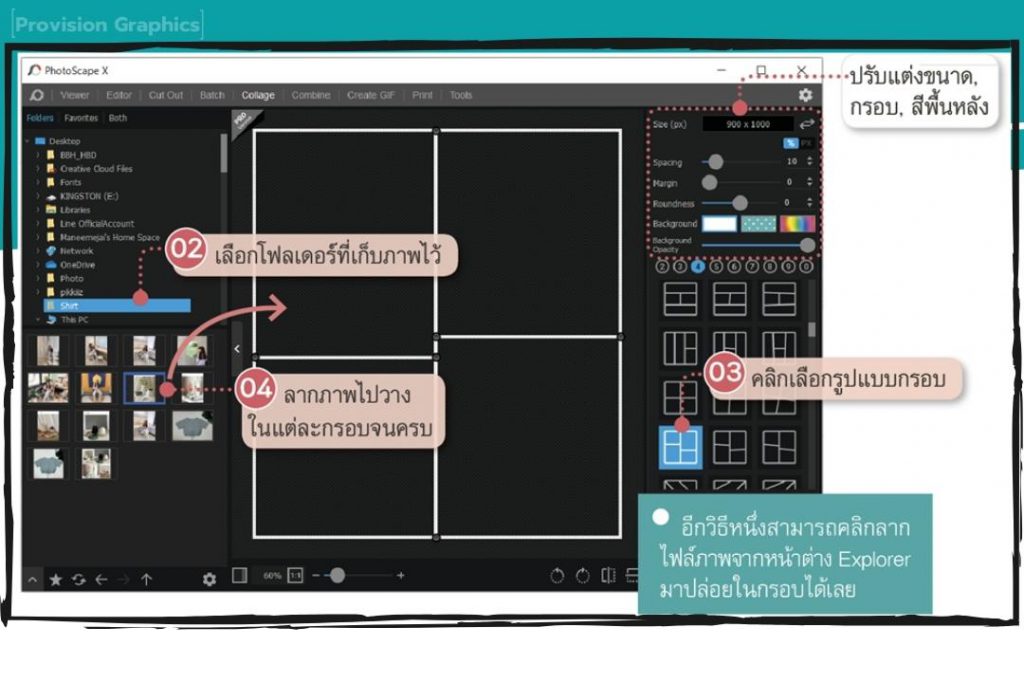
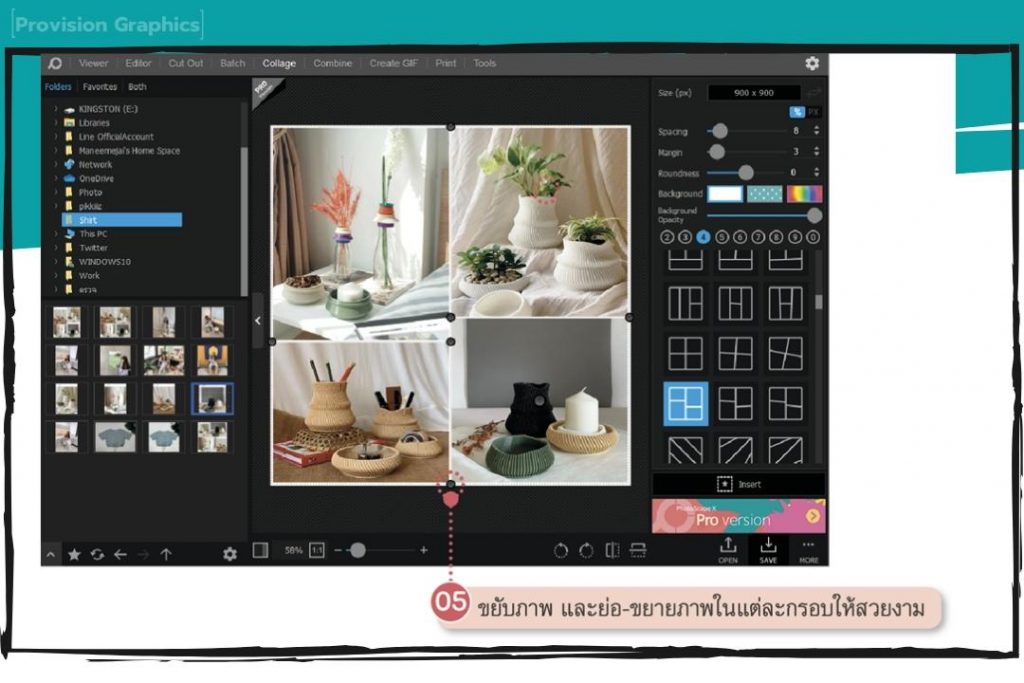
ครอปภาพ (Crop)
ถ้าภาพมีพื้นที่ว่างเกินจำเป็นหรือต้องการตัดให้ได้ขนาดที่ต้องการก็สามารถครอปออกได้ดังนี้
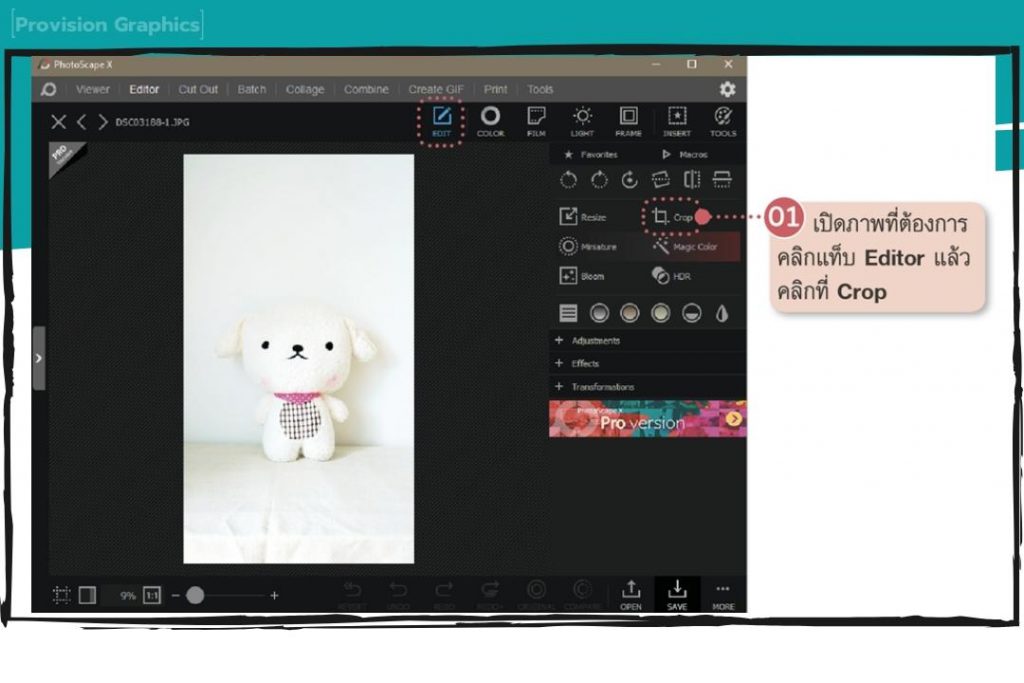
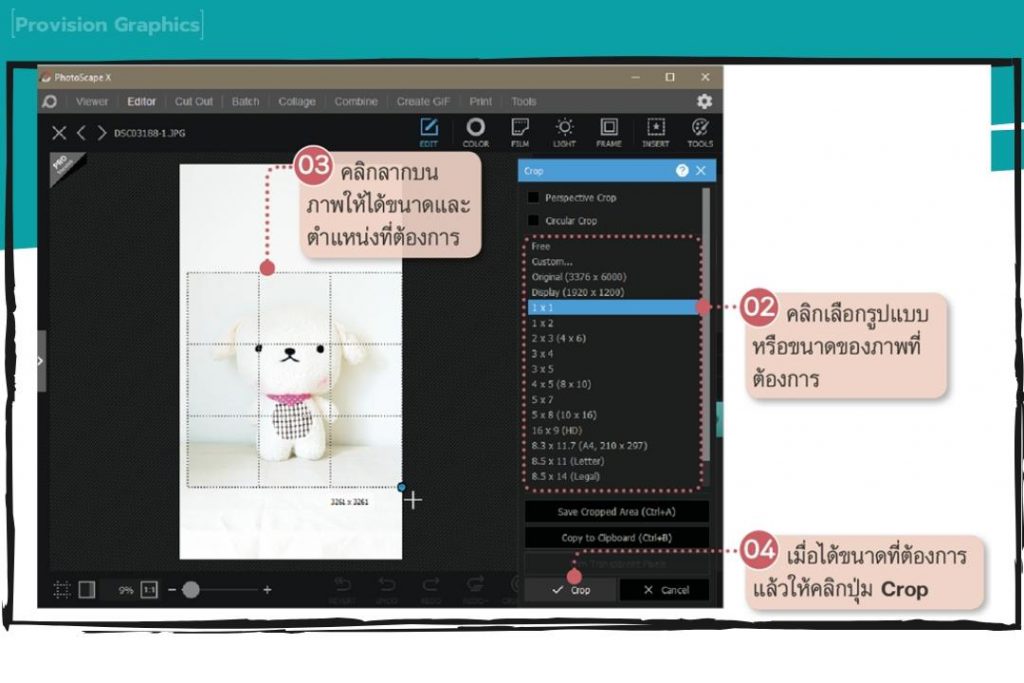
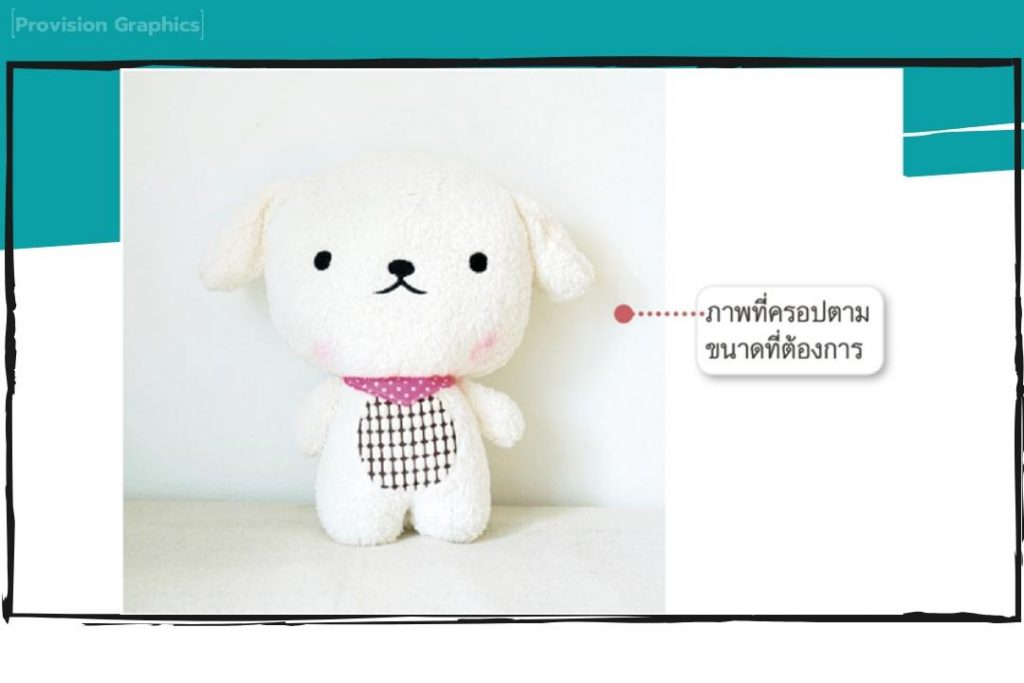
ลดขนาดไฟล์ภาพ (Resize)
การนำภาพไปใช้งาน เช่น ลงภาพขายสินค้าใน Shopee, Lazada หรืออื่นๆ บางที่จะจำกัดขนาดไฟล์ภาพให้อัพโหลด ไฟล์ภาพที่มีชนาดไม่เกิน xx MB เราสามารถมาลดขนาดไฟล์ภาพก่อนนำไปใช้ด้วย PhotoScape ได้ง่ายๆดังนี้
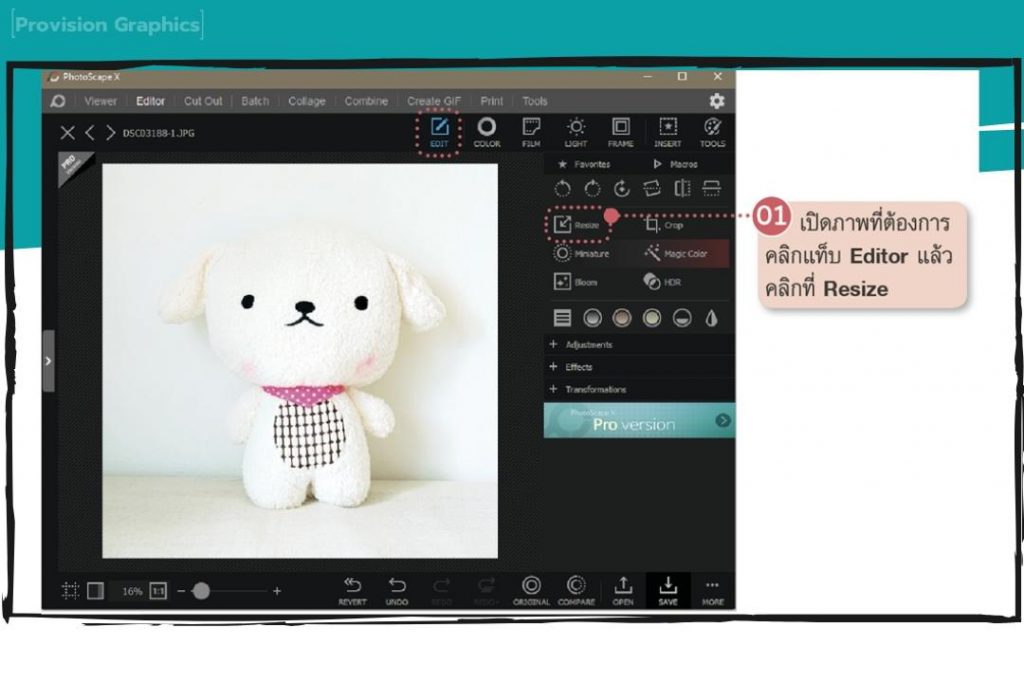
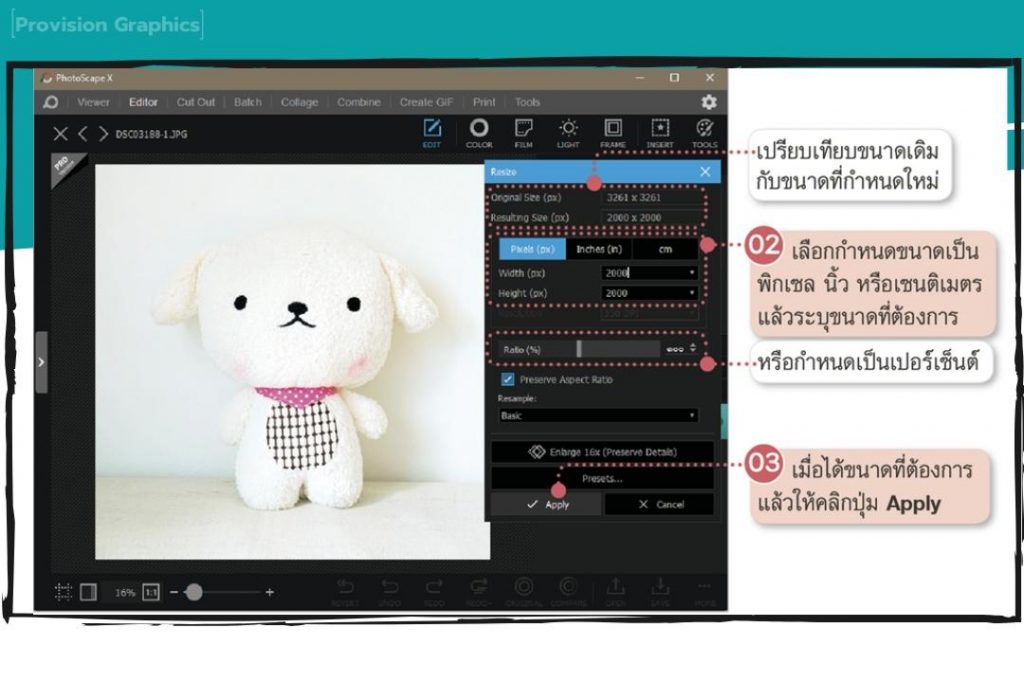
บันทึกภาพ
หลังจากปรับแต่งภาพเสร็จเรียบร้อยแล้ว ขั้นตอนสุดท้ายคือการบันทึกภาพ สามารถเปลี่ยนชื่อแล้วบันทึกลงโฟลเดอร์ที่เลือกอีกที (Save As…) หรือจะบันทึกลงโฟลเดอร์ที่ระบุไว้ (Save to) ก็ได้ กรณีระบุโฟลเดอร์ที่จะบันทึกไว้ แล้วก็คลิกที่ Save บันทึกภาพได้เลย